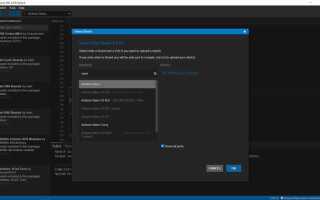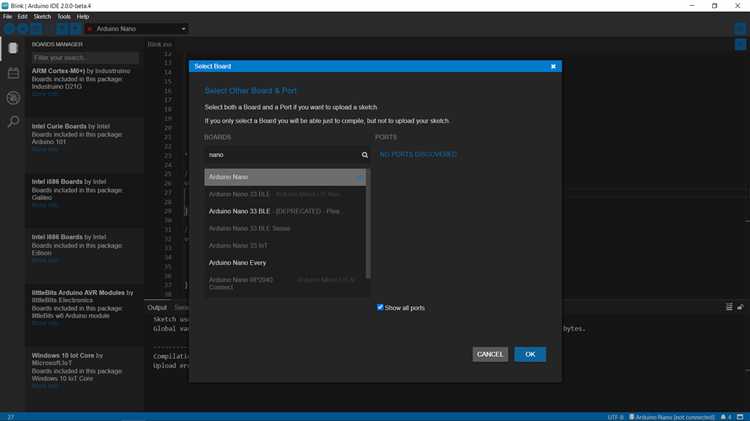
Отсутствие COM-порта в Arduino IDE – одна из самых частых проблем, с которой сталкиваются пользователи при подключении платы. Это может быть связано как с аппаратными, так и с программными причинами, и быстрое выявление источника неполадки позволяет сэкономить время при отладке проектов.
Первым делом стоит проверить, определяется ли устройство в операционной системе. В Windows это можно сделать через Диспетчер устройств. Если плата не отображается как USB Serial Device или помечена жёлтым восклицательным знаком, вероятна проблема с драйвером или кабелем. Для плат на базе чипов CH340, CP2102 или FT232 часто требуется установка драйверов вручную.
На ноутбуках с процессорами Intel 11/12 поколения нередко возникают конфликты с USB-контроллерами, что препятствует корректному определению устройств. Решение – использование активного USB-хаба или переход на другой порт, предпочтительно USB 2.0.
Если порт не появляется в списке Arduino IDE, необходимо убедиться, что выбран правильный тип платы и установлен нужный пакет ядра через «Менеджер плат». В некоторых случаях помогает запуск IDE с правами администратора или временное отключение антивируса, блокирующего COM-порт.
Также возможна проблема на стороне кабеля. Некоторые microUSB-кабели предназначены исключительно для зарядки и не передают данные. Используйте заведомо рабочий кабель, протестированный с другими устройствами, поддерживающими передачу данных.
Как проверить, видит ли система устройство Arduino
Подключите плату Arduino к компьютеру через USB и сразу откройте диспетчер устройств (Win + X → «Диспетчер устройств»).
Найдите раздел «Порты (COM и LPT)». Если устройство определилось корректно, появится новая строка вроде «USB-SERIAL CH340 (COM3)» или «Arduino Uno (COMx)». Ком-порт может иметь любой номер – его значение важно для настроек в Arduino IDE.
Если раздел «Порты (COM и LPT)» отсутствует или Arduino не отображается, откройте раздел «Другие устройства». При наличии записи вроде «Неизвестное устройство» или «USB2.0-Serial», проблема, скорее всего, в драйверах.
Проверьте также вкладку «Контроллеры USB». При подключении Arduino должен появиться новый элемент, например, «USB Serial Converter» или «CH340». Его отсутствие указывает на проблемы с кабелем, портом или самой платой.
Отключите плату, обновите диспетчер устройств (кнопка «Обновить конфигурацию оборудования»), затем снова подключите Arduino. Отслеживайте, какие элементы появляются или исчезают – это поможет локализовать неисправность.
Для дополнительной диагностики используйте команду mode в командной строке Windows – она покажет список активных COM-портов. Если нужного порта нет, система не видит устройство.
Почему отсутствует COM-порт в диспетчере устройств Windows
Если в диспетчере устройств Windows не отображается COM-порт, это может свидетельствовать о нескольких проблемах, которые мешают корректному подключению устройства. Рассмотрим основные причины и способы их устранения.
1. Неисправный USB-кабель или порт. Некоторые USB-кабели не поддерживают передачу данных, особенно дешевые или поврежденные. Попробуйте заменить кабель или использовать другой USB-порт на компьютере. Это особенно важно для устройств, которые используют USB-to-Serial адаптеры, такие как Arduino.
2. Отсутствие драйверов. Если драйвера для устройства не установлены или устарели, COM-порт может не появиться. В большинстве случаев для Arduino нужно установить драйверы CH340 или FTDI в зависимости от используемой модели. Убедитесь, что драйверы актуальны и правильно установлены, скачав их с официального сайта или из ресурсов Arduino IDE.
3. Конфликт с другими устройствами. Если несколько устройств используют одинаковые ресурсы или порты, могут возникать конфликты. Проверьте, нет ли других устройств, использующих тот же COM-порт, и если необходимо, освободите порт, отключив другие устройства, или измените настройки порта в диспетчере устройств.
4. Неисправность USB-контроллера или системной платы. Иногда сбои в работе материнской платы или драйверов USB-контроллеров могут привести к отсутствию COM-порта. Обновите драйвера USB-контроллеров через сайт производителя материнской платы или воспользуйтесь утилитой Windows для обновления драйверов.
5. Неисправности в BIOS/UEFI. Некоторые материнские платы могут требовать настройки COM-портов через BIOS/UEFI. Проверьте настройки, убедитесь, что COM-порты включены и работают корректно.
6. Программное обеспечение конфликтует с системой. Иногда сторонние программы, такие как антивирусы или утилиты для управления устройствами, могут блокировать или изменять работу COM-портов. Отключите временно такие программы и проверьте, решит ли это проблему.
Проверив эти причины и приняв соответствующие меры, вы сможете восстановить доступ к COM-порту в диспетчере устройств Windows и продолжить работу с Arduino или другим устройством, использующим серийное подключение.
Как установить или переустановить драйвер CH340/FTDI
Если Arduino IDE не распознаёт COM-порт, возможно, проблема заключается в драйверах чипов USB-to-Serial, таких как CH340 или FTDI. Для корректной работы с платами, использующими эти чипы, необходимо правильно установить или переустановить соответствующие драйверы. Рассмотрим, как это сделать.
Установка драйвера CH340
Для чипа CH340 необходимо скачать драйвер с официального сайта или с проверенных источников. Важно использовать последнюю версию драйвера, совместимую с вашей операционной системой.
Шаги для установки:
- Скачайте драйвер с официального сайта производителя или с надёжного ресурса.
- Распакуйте архив и запустите установочный файл.
- Следуйте инструкциям на экране для завершения установки.
- После установки перезагрузите компьютер.
- Подключите плату Arduino к USB-порту и проверьте, появился ли новый COM-порт в «Диспетчере устройств».
Установка драйвера FTDI
Для чипов FTDI драйвер можно скачать с официального сайта производителя FTDI или с проверенных источников. Процесс установки аналогичен CH340.
Шаги для установки:
- Скачайте драйвер с официального сайта FTDI.
- Распакуйте и запустите установочный файл.
- Следуйте инструкциям на экране, завершите установку.
- Перезагрузите компьютер.
- Подключите Arduino и проверьте, что в «Диспетчере устройств» появился правильный COM-порт.
Как переустановить драйвер
Если драйвер уже установлен, но проблемы с подключением не исчезли, попробуйте переустановить его.
Шаги для переустановки:
- Отключите плату Arduino от USB.
- Откройте «Диспетчер устройств», найдите раздел с портами (например, «Порты (COM и LPT)»).
- Щёлкните правой кнопкой мыши на устройства, связанное с CH340 или FTDI, и выберите «Удалить устройство».
- После этого снова подключите Arduino к компьютеру.
- Ожидайте, пока система автоматически установит драйвер или выполните установку вручную, если она не произошла.
После переустановки драйвера проверьте, отображается ли корректный COM-порт в Arduino IDE.
Что делать, если COM-порт занят другим приложением

Если Arduino IDE не может подключиться к устройству из-за того, что COM-порт занят другим приложением, первым шагом будет определить, какое приложение использует этот порт. Это может быть другой инструмент для работы с микроконтроллерами, программа для управления модемом или даже неявно работающий процесс в системе.
Для Windows: откройте «Диспетчер устройств» (Device Manager), найдите раздел «Порты (COM и LPT)», и посмотрите, какой COM-порт назначен вашему устройству. Если рядом с портом есть знак восклицания или предупреждения, это может свидетельствовать о конфликте. Вы также можете использовать команду tasklist в командной строке, чтобы увидеть, какие процессы активны, и исключить из списка те, которые могут использовать COM-порты.
В случае занятости порта другим приложением закройте его. Например, если это терминальная программа или другая утилита для работы с COM-портом, просто завершите ее через диспетчер задач или саму программу. Важно, чтобы приложение не держало порт открытым после завершения работы с ним.
Для MacOS и Linux: используйте команду lsof /dev/tty* для поиска процессов, которые могут использовать ваш COM-порт. В результате будет выведен список с процессами, которые работают с устройствами на уровне порта. Завершите процессы, которые занимают порт, с помощью команды kill.
Если не удается найти процесс, который блокирует порт, или система продолжает считать порт занятым, перезагрузите компьютер. Иногда это помогает сбросить состояние порта, если какой-то процесс не корректно освободил его после завершения работы.
Также стоит проверить, не использует ли COM-порт еще одна копия Arduino IDE или другой аналогичный инструмент. Закрытие всех ненужных экземпляров программы может решить проблему.
После выполнения этих шагов IDE должна корректно обнаружить и подключить ваш Arduino через COM-порт.
Настройки порта и скорость передачи данных в Arduino IDE

Для того чтобы убедиться в правильности настройки COM-порта, откройте Arduino IDE и перейдите в меню Инструменты → Порт. Здесь будет отображаться список доступных портов. Если порт не отображается, возможно, необходимо обновить драйверы USB-устройства или проверить подключение платы. В случае с Windows часто бывает полезным перезагрузить компьютер или проверить настройки в Диспетчере устройств, убедившись, что плата корректно распознана.
После того как правильный COM-порт выбран, следующим шагом является настройка скорости передачи данных. В Arduino IDE используется стандартная скорость 115200 бод для большинства плат, включая Arduino Uno. Однако для некоторых плат, например, для Arduino Mega или Due, может быть установлена скорость 250000 бод. Она используется для уменьшения числа ошибок передачи при работе с большими объёмами данных.
Если при загрузке скетча возникает ошибка, связанная с несовпадением скорости передачи, рекомендуется попробовать сменить настройки скорости на соответствующие значения для вашей платы. Также важно убедиться, что программа на плате не использует другой COM-порт (например, для связи с датчиком или другим устройством).
Наконец, иногда проблемы с портом и скоростью могут быть вызваны конфликтом с другими программами, использующими тот же COM-порт, или неправильными драйверами USB. В таких случаях поможет отключение других устройств или переустановка драйверов для Arduino.
Как использовать диспетчер устройств для диагностики подключения
Если Arduino IDE не видит COM-порт, первым шагом для диагностики подключения будет использование диспетчера устройств Windows. Это поможет убедиться в правильности установки драйверов и обнаружении устройства.
Откройте диспетчер устройств, кликнув правой кнопкой мыши по значку «Пуск» и выбрав «Диспетчер устройств». Здесь можно увидеть все подключенные устройства, включая платы Arduino. Ищите раздел «Порты (COM и LPT)», где будут отображаться виртуальные COM-порты. Если Arduino подключена, она должна быть видна как устройство, например, «Arduino Uno (COMX)», где X – это номер порта.
Если вы не видите устройства в этом разделе или оно отображается с восклицательным знаком, это указывает на проблему с драйверами или подключением. В таком случае нужно обновить драйверы. Щелкните правой кнопкой по устройству с восклицательным знаком и выберите «Обновить драйвер». Выберите опцию «Автоматический поиск обновлений драйверов», чтобы система попыталась найти и установить необходимые файлы.
Если драйверы установлены неправильно или Windows не может найти подходящие, скачайте их с официального сайта Arduino. После установки драйверов снова откройте диспетчер устройств и проверьте, исправилась ли ошибка. Устройство должно появиться без ошибок, и вы сможете подключиться к нему через Arduino IDE.
Если же плата не отображается вообще, проверьте USB-кабель и попробуйте подключить устройство к другому порту на компьютере. Иногда проблема может быть связана с неисправным кабелем или проблемами с портами на ПК.
Когда Arduino появляется в диспетчере устройств и имеет правильные драйверы, возвращайтесь в Arduino IDE и выберите правильный COM-порт в меню «Инструменты» – «Порт». Если порт все еще не отображается, попробуйте перезагрузить программу или компьютер.
Почему Arduino может не определяться при использовании USB-хаба
Использование USB-хаба может привести к тому, что Arduino не будет определяться в Arduino IDE. Это связано с несколькими факторами, которые могут влиять на корректную работу устройства.
- Недостаточная мощность хаба: Многие USB-хабы не имеют собственного источника питания и могут не обеспечивать достаточное количество энергии для корректной работы Arduino. Некоторые модели плат требуют больше тока, чем может предоставить хаб, что приводит к сбоям в подключении.
- Конфликты с другими устройствами: Если на хабе подключены несколько устройств, они могут конфликтовать между собой. Например, устройства, потребляющие много энергии (жесткие диски, камеры), могут помешать нормальной работе Arduino.
- Неисправности или низкое качество хаба: Некоторые дешевые или низкокачественные хабы могут иметь проблемы с передачей данных или с распознаванием устройства. Это может повлиять на корректность подключения Arduino к компьютеру.
- Программные проблемы: Иногда USB-хабы могут вызывать проблемы на уровне драйверов, особенно если хаб использует устаревшие или нестабильные драйверы, что может мешать правильному распознаванию устройства в операционной системе.
Для решения этих проблем рекомендуется:
- Подключить Arduino напрямую к компьютеру, минуя хаб, чтобы исключить проблему с недостаточной мощностью или конфликтами устройств.
- Использовать активные USB-хабы, которые имеют собственное питание и могут обеспечить стабильную работу устройств с высоким потреблением энергии.
- Проверить правильность установки драйверов USB-устройств и обновить их до последней версии.
- Если проблема сохраняется, попробовать подключить Arduino к другому USB-порту или использовать другой хаб.
Как проверить кабель USB и заменить его при подозрении на неисправность
Если Arduino IDE не видит COM-порт, одной из возможных причин может быть неисправный USB-кабель. Чтобы исключить эту вероятность, выполните несколько простых шагов.
Начните с проверки видимых повреждений кабеля: изломов, порванной изоляции или следов перегрева. Такие повреждения могут свидетельствовать о его неисправности.
Для проверки работы кабеля используйте другой USB-кабель, который точно работает. Подключите его к вашему устройству и компьютеру. Если COM-порт появляется в Arduino IDE, значит, проблема была в кабеле. В противном случае ищите другие причины.
Также стоит проверить, правильно ли подключены все разъемы. Иногда контакт может быть ослаблен, и это влияет на работу порта. Убедитесь, что кабель надежно вставлен как в компьютер, так и в плату Arduino.
Если кабель вызывает подозрения, протестируйте его с другими устройствами. Подключите его к телефону или другому устройству, чтобы проверить, работает ли он должным образом для передачи данных.
Для окончательной проверки можно использовать мультиметр. Измерьте сопротивление между контактами кабеля. Нормальные показатели сопротивления на каждом контакте должны быть близки к нулю, а отсутствие проводимости на одном из контактов укажет на неисправность.
Если вы уверены, что кабель неисправен, замените его на качественный, сертифицированный. Использование неоригинальных или дешевых кабелей часто приводит к проблемам с передачей данных и питанием устройства. Выбирайте кабели с хорошими экранировками и поддерживающие стандарт USB 2.0 или выше.
Вопрос-ответ:
Почему Arduino IDE не видит COM-порт?
Существует несколько причин, почему Arduino IDE может не видеть COM-порт. Часто это связано с проблемами с драйверами или неправильными настройками в операционной системе. Например, если драйверы для Arduino не установлены или устарели, IDE не может обнаружить подключенную плату. Также причиной может быть неправильная настройка порта в IDE или проблемы с USB-кабелем, который может быть поврежден.
Как проверить, установлен ли правильный драйвер для Arduino?
Для проверки драйвера можно открыть «Диспетчер устройств» в Windows и посмотреть, отображается ли устройство в разделе «Порты (COM и LPT)». Если драйвер не установлен, в списке будет значок с восклицательным знаком. В таком случае, нужно скачать и установить драйвер с официального сайта Arduino или использовать автоматическую установку драйверов через IDE.
Что делать, если Arduino IDE не видит COM-порт после установки драйвера?
Если после установки драйвера Arduino IDE продолжает не видеть COM-порт, стоит проверить следующие моменты: убедитесь, что в Arduino IDE выбран правильный COM-порт, а также правильная модель платы в настройках. Иногда помогает перезагрузка компьютера или перезапуск IDE. Если это не помогает, попробуйте использовать другой USB-кабель или подключить устройство к другому порту на компьютере.
Как настроить COM-порт в Arduino IDE?
Чтобы настроить COM-порт в Arduino IDE, откройте программу и перейдите в меню «Инструменты» -> «Порт». В выпадающем списке вы увидите доступные порты. Если COM-порт вашего устройства не отображается, убедитесь, что устройство правильно подключено и драйвера установлены. Также можно попробовать перезапустить IDE или переподключить плату к компьютеру.
Почему Arduino IDE иногда не распознает порт, даже если все подключено правильно?
Если Arduino IDE не распознает порт, несмотря на правильное подключение, это может быть связано с конфликтами в системе. Например, другие программы, использующие тот же COM-порт, могут мешать корректной работе IDE. Также стоит проверить настройки безопасности в операционной системе, которые могут блокировать доступ к порту. В некоторых случаях помогает обновление операционной системы или IDE до последней версии.